Cosa puoi fare con un display per tablet. Monitor sulla fotocamera da tablet
I tablet sono buoni non solo per la visione nel fine settimana di un nuovo episodio della tua miniserie preferita o di notizie false su un canale Facebook generale. Può anche funzionare come secondo display.
Due display per un computer possono darti più spazio per visualizzare i documenti, fogli di calcolo e pagine web. Se hai già un tablet Android, perché no? È più economico rispetto all'acquisto di un monitor aggiuntivo e richiede solo il download di un paio di app.
Esistono diverse applicazioni che lo fanno, ma ai fini di questo articolo, ho scelto iDisplay perché ha opzioni per diverse piattaforme.
Quello che ti serve.
- Rete Wi-Fi.
- Tablet Android in esecuzione sotto android 2.01 o versioni successive o iPad con iOS 7 o versioni successive.
- PC con sistema operativo Windows XP, Vista o 7 (32 bit o 64 bit) o \u200b\u200bMac con OS X Mavericks 10.9 o successivo.
1. Installazione di iDisplay sul tablet.
Puoi trovare facilmente l'applicazione nel Play Store (419 rubli) o nell'Appstore (1490 rubli). Sebbene non siano gratuite, queste app sono più economiche di un nuovo monitor. Una volta installato e aperto, vedrai un'opzione: connessione USB. (Ho scoperto che questo metodo non funziona in modo affidabile.) Per connetterti tramite Wi-Fi, invece, devi scaricare iDisplay per il tuo computer (vedi passaggio 2), prima di mostrare questa opzione. Quando ci si connette tramite Wi-Fi, è necessario assicurarsi che sia il tablet che il computer siano collegati alla stessa rete.2. Installazione di iDisplay sul tuo computer.
iDisplay è disponibile per Windows e Mac ed entrambe le versioni funzionano allo stesso modo. Una volta scaricato, puoi installare il software in pochi clic. Dopo l'installazione, sarà necessario riavviare il computer.3. Associazione con un tablet.
Dopo il riavvio, fai clic sull'icona di avvio di iDisplay. Quando si utilizza un computer Windows, potrebbe essere richiesto di escludere Windows Firewall. Dopo aver concesso l'autorizzazione e assicurato che entrambi i dispositivi siano collegati allo stesso rete senza fili - puoi stabilire una connessione tra il tablet e il computer.Quando si tenta di connettersi, viene visualizzata una finestra di dialogo e si può consentire a iDisplay di connettersi al tablet solo una volta, consentire sempre la connessione o rifiutarlo. Se prevedi di usarlo frequentemente, seleziona "Consenti sempre".
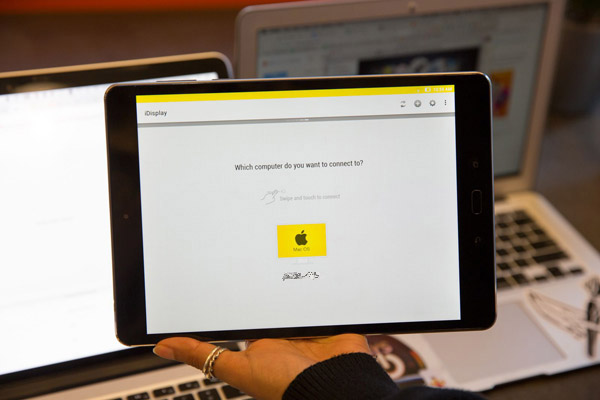
L'app per tablet visualizzerà un elenco di dispositivi a cui il tablet può connettersi. Seleziona il dispositivo che desideri associare, quindi collega il tablet al computer.
4. Ottimizzazione.
Una volta connesso, puoi regolare le dimensioni del display. Nella pagina delle impostazioni (l'icona dell'ingranaggio nell'angolo in alto a destra della pagina di connessione nell'app iDisplay sul tablet), puoi scegliere tra quattro diverse risoluzioni. Una risoluzione più alta funziona meglio su un tablet più piccolo. (Scegliendo una risoluzione inferiore verranno visualizzate finestre con testo e immagini enormi.)Su un computer, puoi anche fare clic con il pulsante destro del mouse sull'icona della barra delle applicazioni per chiudere iDisplay o visualizzare l'opzione "Disposizione display", che ti consente di scegliere dove desideri posizionare il tablet rispetto al display principale.
Le prestazioni del display del tablet possono variare in base alla velocità della connessione Wi-Fi (una rete veloce migliorerà la reattività del display), alla velocità del processore e alle capacità grafiche del tablet.
Il tablet è uno strumento unico che può essere utilizzato per un'ampia varietà di attività. Molto spesso, i felici proprietari di tali dispositivi si chiedono come utilizzare un tablet come monitor? In alcuni casi, questo è molto comodo e puoi utilizzare il tablet come monitor sia per un PC (particolarmente importante se è installato Windows 8) che per uno smartphone. Questo è ciò che verrà discusso in questo articolo.
1. Quindi, è possibile utilizzare il tablet come monitor
Per prima cosa devi decidere per quale scopo farlo. È possibile utilizzare il tablet come estensione dello schermo se la scheda video del PC ha questa funzione. Inoltre, il tablet può fungere da display principale. Indipendentemente dalla tua scelta, avrai bisogno di un software speciale per implementare questa funzione. Inoltre, è necessario installarlo sia su un computer che su un tablet.
Vale la pena notare che il programma è gratuito per un PC, ma per un tablet dovrai spendere un po '. Naturalmente ci sono programmi gratuiti, ma per un corretto funzionamento è meglio acquistare la versione a pagamento. Inoltre, i programmi a pagamento hanno impostazioni più flessibili.
Ovviamente il tablet può essere utilizzato come monitor per uno smartphone. Questo viene fatto per migliorare il comfort e la praticità del lavoro. Dopotutto, tutti concordano sul fatto che è molto più comodo lavorare con grande schermo tablet piuttosto che un piccolo telefono con display.
1.1. Come puoi usare il tuo tablet come monitor
Come accennato in precedenza, è necessario un software speciale. Inoltre, il programma dovrebbe essere installato su tutti i dispositivi che desideri sincronizzare.
Va notato che, considerando le dimensioni degli schermi dei tablet, circa 10 ", lavorare con un PC utilizzando tali dispositivi è piuttosto scomodo, e difficilmente si desidera lavorare con testo o tabelle in questo modo. Tuttavia, per alcune attività è abbastanza comodo e pratico. Soprattutto se viene effettuata la connessione connessione senza fili... Inoltre, per la corretta visualizzazione delle informazioni, è necessario impostare la risoluzione dello schermo nelle impostazioni del PC, che corrisponderà alla risoluzione dello schermo del tablet supportata.
Quindi, come già sai, ci sono molti programmi diversi per implementare la connessione. Ma a prescindere dalla vostra scelta, così come dal tablet utilizzato (iPad o Android), il principio di connessione è comunque lo stesso.
A tale scopo, è necessario installare l'applicazione client sul tablet PC e il programma server sul computer. È inoltre necessario determinare quale dei monitor sarà principale e quale secondario, nonché se il tablet fungerà da estensione del display. Tutto questo viene fatto nelle impostazioni di visualizzazione di Windows. Va notato che in Windows 7 e 8, tutte le impostazioni sono molto più semplici.
Vale anche la pena considerare la compatibilità dei programmi nel sistema operativo. Di regola, con ultime versioni Windows (7.8 e Vista) sono compatibili con quasi tutti i programmi, il che non si può dire di Windows XP.
È possibile utilizzare il tablet come monitor utilizzando i seguenti programmi:
- Visualizzazione aerea. Il programma è compatibile con qualsiasi versione di PC e tablet OS;
- iDisplay, un'opzione più conveniente ed economica softwaredisponibile sia per Android che per iOS.
Questi sono i due programmi più comuni e affidabili. Certo, vengono pagati, ma il loro costo (circa $ 5) è pienamente giustificato. I programmi funzionano in modo stabile e hanno impostazioni flessibili. Oltre a loro, ce ne sono altri, ma diamo un'occhiata al metodo di connessione usando l'esempio di iDisplay. Nel caso di utilizzo di altri programmi, tutto viene eseguito allo stesso modo.
2. Tablet Android come monitor separato per computer: video
3. Come utilizzare il tablet come monitor per PC
Innanzitutto va notato che per connettere in modalità wireless il tablet a un PC, entrambi i dispositivi devono essere collegati allo stesso rete di casa, ad esempio, a un router.
Dopo aver installato il programma sul tuo computer, dovrai riavviare il sistema. A questo punto, puoi installare l'applicazione sul tablet. Se l'installazione è stata eseguita correttamente, dopo aver avviato il programma sul tablet, sarai in grado di vedere un elenco di computer su cui è installata la parte server dell'applicazione iDisplay. Per creare una connessione, è sufficiente fare clic sull'opzione desiderata dall'elenco.
È tutto. La connessione è stata creata. Sullo schermo del tablet dovrebbe apparire un'immagine dal computer. Se hai selezionato lo schermo esteso, le finestre dell'applicazione possono essere trascinate fuori dal monitor e appariranno sullo schermo del tablet.
Di tanto in tanto, molti di noi hanno bisogno di spazio aggiuntivo sullo schermo per gestire comodamente tutte le finestre aperte ed eseguire altre attività. Avere un secondo monitor aiuta molto in tali situazioni, ma non tutti possono permetterselo, semplicemente perché non tutti hanno spazio libero sul desktop per un altro monitor. Ma se hai un tablet, te lo assicuro, il secondo schermo è quasi pronto per partire.
Per il fortunato proprietario di un iPad o di un tablet Android, esistono diversi modi per trasformare un dispositivo touchscreen in un secondo monitor. Noto subito che tenendo conto della diagonale media da 7 a 9 pollici, le possibilità di utilizzare il tablet come secondo monitor saranno piuttosto limitate, e difficilmente vorrete usarlo per l'editing di fogli di calcolo di grandi dimensioni, ad esempio. Tuttavia, per determinate attività, sarà sufficiente un tablet.
Non importa se hai un iPad o un tablet Android, il processo di connessione di questi dispositivi come secondo monitor non è diverso. È necessario installare l'applicazione client sul tablet e la parte server sul PC. Inoltre, devi prenderti cura di quale monitor sarà quello principale.
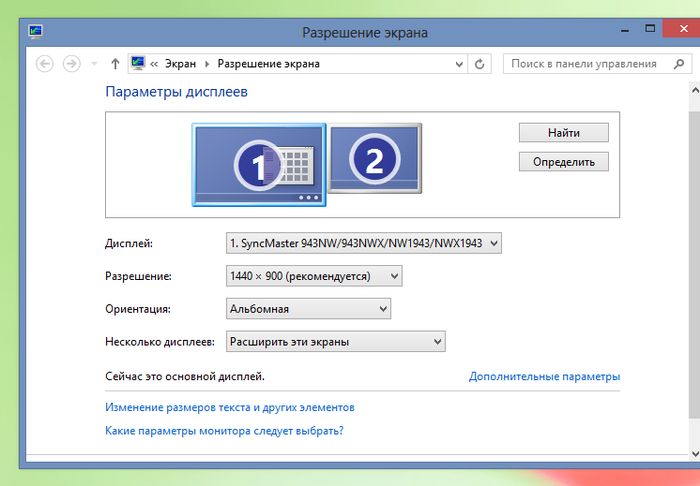
Come ho già detto, esistono diversi modi per collegare un tablet a un secondo monitor. Ad esempio, utilizzando l'app Air Display, che è compatibile con iPad, iPhone e Android. L'app è davvero buona, ma con uno svantaggio significativo: il prezzo è di $ 9,99. Tuttavia, prenderemo in considerazione un'opzione più economica, ovvero iDisplay.
L'app iDisplay è disponibile per iOS e Android (ti costerà $ 4,99) e il lato server è compatibile con Windows XP (ma solo a 32 bit) e tutti versioni di Windows Vista, Windows 7 e Windows 8. Inoltre, il tablet e il computer devono essere collegati alla stessa rete wireless. Ho usato un iPad per questo articolo, ma il processo di installazione è lo stesso per entrambe le piattaforme.
Innanzitutto, scarica l'app desktop (disponibile gratuitamente) per Windows. Durante l'installazione, potresti ricevere un avviso che viene installato un nuovo driver video e ti verrà chiesto di riavviare il computer. In attesa di un riavvio, per non perdere tempo, è possibile procedere con l'installazione applicazione mobile... Qui puoi acquistare la versione per iOS e qui per Android.
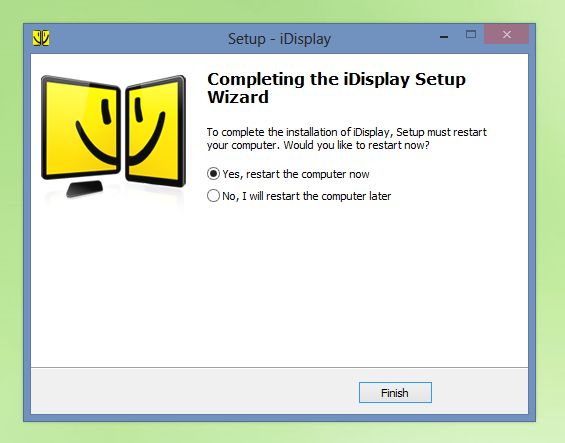
Dopo aver avviato l'applicazione sul tablet, sullo schermo verrà visualizzato un elenco di computer su cui è stata rilevata la parte del server iDisplay. Dopo aver fatto clic sul nome del computer nell'elenco, verrà avviata la connessione.
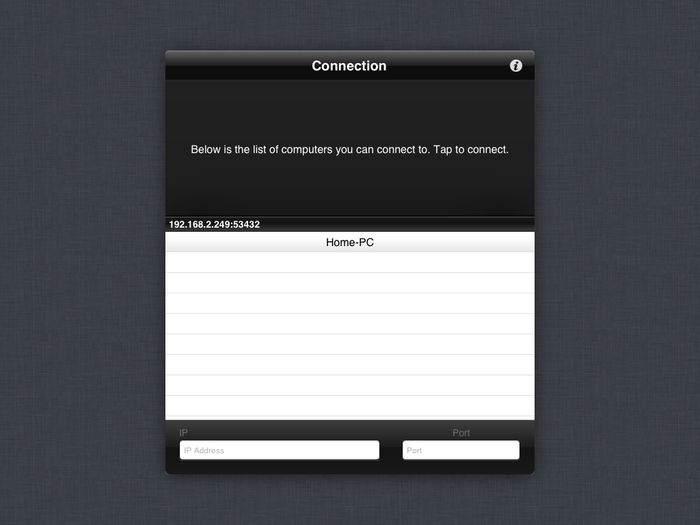
In realtà, è tutto. Se tutto è stato eseguito correttamente, sullo schermo del tablet verrà visualizzata un'immagine dal computer. Ora puoi trascinare le finestre fuori dal bordo del monitor e appariranno sullo schermo del tablet.
Monitor della fotocamera fai-da-te. Per soli tremila rubli.
Non perché non ci sia modo di acquistare un monitor normale, ma poiché mi piacciono molte cose e voglio farlo da solo, ho deciso di realizzare un monitor per fotocamera con la possibilità di collegarsi tramite HDMI.
All'inizio c'era l'idea di collegare semplicemente il tablet alla fotocamera, ma le interfacce esistenti (WiFi e USB) danno latenza e bassa risoluzione durante il funzionamento. E il connettore HDMI esistente sui tablet può funzionare solo come uscita, ma come ingresso non funzionerà. Questo non è implementato nell'hardware.
Pertanto, ho trovato informazioni che è possibile collegare un controller HDMI direttamente alla matrice del tablet, che funzionerà con questa matrice e riceverà un segnale tramite HDMI.
Ho passato molto tempo a scegliere un tablet (uno che puoi acquistare non costoso sugli annunci). Volevo cavarmela con la dimensione minima, ma allo stesso tempo la massima risoluzione. Ho considerato che la dimensione 7 "è l'ideale, la matrice N070ICG-LD4 è IPS, la risoluzione è 1280 * 800. Il tablet più economico con questa matrice è Texet TM-7043XD, l'ho comprato per 1tr + consegna da San Pietroburgo 200 rubli, il vetro e la matrice stessa erano intatti.
Solo la matrice funziona dal tablet, poiché il tablet non funzionerà più, è alimentato dal controller. Questo pone la domanda: non dovrei semplicemente comprare una matrice? Puoi trovarlo per 500-700 rubli. Ma la matrice dovrà essere messa da qualche parte (hai bisogno di una custodia) e hai bisogno di un vetro protettivo (touch screen), quindi quando acquisti un tablet, prendiamo tutto ciò di cui abbiamo bisogno in una volta. In teoria, dalla batteria del tablet, è possibile alimentare lo stesso monitor (tramite il driver, aumentando la tensione, il prezzo di emissione è di 100 rubli), ma le batterie Canon sono più pratiche, poiché possono essere cambiate rapidamente.
Per coloro che necessitano di alta risoluzione, ho trovato un display del genere solo nei tablet da 10 "". Il più budgetario è Acer Iconia Tab A700 o A701 con una risoluzione di 1920 * 1200, può essere acquistato per circa 3000 rubli.
I cinesi vendono molti controller per matrici mobili, devi guardare con una connessione LVDS! Ho preso questo (avendo precedentemente scritto con il venditore sulla possibilità di far lampeggiare il controller per la mia matrice). 
Il costo del controller è di circa 1500 rubli con consegna. Il controller è dotato di una mini tastiera attraverso la quale è possibile selezionare l'ingresso e regolare il display (luminosità / contrasto / colore, ecc.). L'ho comprato.
Ecco un dispositivo così divertente alla fine. 

È possibile collegare qualsiasi alimentazione, ho collegato un adattatore per batterie LP-E6 (le comuni batterie Canon). Una batteria dura per 2 ore di funzionamento continuo. 
Il supporto è stato fissato dalla videocamera Go Pro (che era a portata di mano). 
Non ho mai realizzato un case per il controller, non c'erano parti adatte e poi si è raffreddato.
Il prezzo totale del problema si è rivelato di circa 3 mila rubli. Uso regolarmente il monitor da un anno ormai (quando scatto con un treppiede), la messa a fuoco è molto comoda. Sembra così (ho già rotto il vetro della carriola). 
Il monitor mostra tutto ciò che viene fornito dalla fotocamera tramite hdmi, la mia fotocamera (Samsung NX1) ha diverse modalità di visualizzazione. È possibile inviare un segnale chiaro tramite hdmi, senza informazioni sul servizio o con informazioni sul servizio. Lo schermo della fotocamera non si spegne quando il monitor è collegato (funzioni della fotocamera), ma può addormentarsi se non si premono i pulsanti sulla fotocamera per 30 secondi, monitor esterno allo stesso tempo rimane ancora attivo. 
Esistono diverse applicazioni che trasformano il tuo tablet Android in un monitor touchscreen aggiuntivo per il tuo computer Windows. Fondamentalmente, funzionano tramite Wi-Fi, il che significa che entrambi i dispositivi devono trovarsi sulla stessa sottorete.
Cosa serve?
Il mini-monitor touchscreen può essere utilizzato per testare la praticità delle applicazioni per il controllo touch, può essere utilizzato come terminale per calcoli "pesanti" complessi che il tablet non è in grado di gestire, come pannello di controllo dell'applicazione o schermo per gadget e statistiche .
Le app hanno come target Android 3.01 o versioni successive e Windows XP (32 bit) o \u200b\u200bWindows 7 (32 o 64 bit).
iDisplay
Per installarlo sul tuo computer, vai al sito Web ScreenSlider e scarica il programma per la versione del tuo sistema operativo. Dopo aver installato con successo ScreenSlider, la sua icona apparirà nell'area di notifica. Se fai un clic sinistro o destro sull'icona ScreenSlider, non si verificherà alcuna reazione, quindi avvia l'applicazione dal menu "Start".
L'app per Android è venduta su Google Play per $ 0,99 (a scopo informativo).
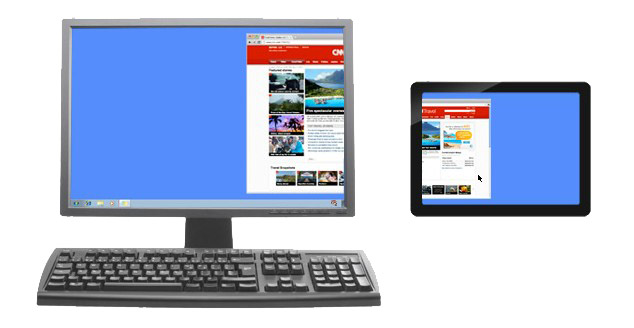
Dopo l'installazione sul tablet, al primo avvio dell'applicazione, verrà richiesto di inserire il nome del dispositivo.
Crea una connessione
Dall'applicazione ScreenSlider sul computer, troviamo il nostro tablet utilizzando il collegamento in alto nel programma "Trova dispositivi". Se il tablet e il computer si trovano sulla stessa rete o sottorete e Redfly ScreenSlider funziona, dopo alcuni secondi il tablet verrà visualizzato nell'elenco dei dispositivi disponibili con l'indirizzo IP specificato e il nome specificato in precedenza.
Una volta trovato il tablet, fare doppio clic su di esso. Sullo schermo del tablet apparirà una finestra con un codice PIN, che dovrà essere inserito nella schermata di connessione del computer. Dopo aver inserito il codice PIN, fare clic sul pulsante OK e da questo momento il tablet funzionerà come secondo monitor del computer, in modalità desktop esteso.
impostazioni
Per impostazione predefinita, ScreenSlider imposta il tablet in modalità desktop esteso e presuppone che si trovi a destra del monitor principale. Per modificare questi parametri, avvia ScreenSlider sul tuo computer, seleziona il menu "Impostazioni" e qui puoi modificare le impostazioni dei parametri, come la posizione del tablet, ecc.